
Ši programinė įranga leis jūsų tvarkyklėms veikti ir veikti, taip apsaugant jus nuo įprastų kompiuterio klaidų ir aparatūros gedimų. Dabar patikrinkite visus tvarkykles atlikdami 3 paprastus veiksmus:
- Atsisiųskite „DriverFix“ (patikrintas atsisiuntimo failas).
- Spustelėkite Paleiskite nuskaitymą rasti visus probleminius vairuotojus.
- Spustelėkite Atnaujinti tvarkykles gauti naujas versijas ir išvengti sistemos sutrikimų.
- „DriverFix“ atsisiuntė 0 skaitytojų šį mėnesį.
Tie iš jūsų, kurie naudojasi „Windows 10“ tikriausiai žino, kad „Microsoft“ bandė įdiegti daugybę įrankių su OS kad vartotojams nebereikėtų trečiųjų šalių programų.
Tai apima nuskaitymo įrankį, kuris yra naudingas nuskaityti dokumentus ir paveikslėlius, kuriuos galima atsisiųsti iš „Microsoft App Store“.
Tačiau kai kurie vartotojai turi pranešė kyla problemų bandant naudoti įrankį. Jie teigia, kad kartais gauna klaidos pranešimą, kuriame teigiama:
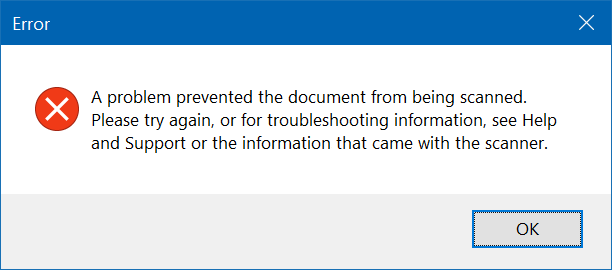
Jei ir jūs gaunate šį klaidos pranešimą, pabandykite vadovautis šiuo nuosekliu vadovu, kurį parengėme jums, ir galėsite greitai nuskaityti dokumentus.
Kaip atsikratyti dokumentų nuskaitymo klaidos?
1. Išjunkite ir vėl įjunkite skaitytuvą ar spausdintuvą
Tai gali būti paprastas atvejis, kai programinė įranga neaptinka jūsų aparatūros. Įsitikinkite, kad skaitytuvas arba spausdintuvas yra tinkamai prijungtas prie kompiuterio. Vėliau paprasčiausiai išjunkite, palaukite 10 sekundžių ir vėl įjunkite.
2. Pašalinkite ir pridėkite skaitytuvą arba spausdintuvą prie „Windows 10“
- Paspauskite Pradėti
- Spustelėkite Nustatymai
- Pasirinkite Prietaisai
- Eiti į Spausdintuvai ir skaitytuvai
- Spustelėkite įrenginį, su kuriuo turite problemų
- Spustelėkite Pašalinti įrenginį
- Spustelėkite Taip
- Likite tame pačiame puslapyje ir spustelėkite Pridėkite spausdintuvą ar skaitytuvą
- Kai aptiksite įrenginį, spustelėkite Pridėti įrenginį
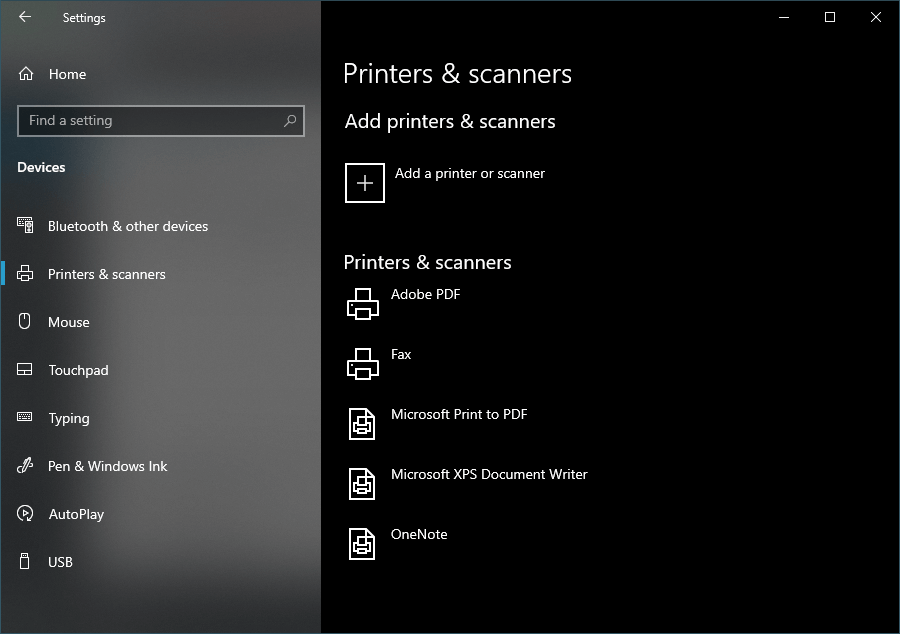
3. Vietoj to naudokite programą „Scan“ arba „OEM“
Jei vis tiek gaunate klaidos pranešimą, apsvarstykite galimybę naudoti oficialųjį „Windows Scan“ programa galima rasti „App Store“. Be to, galite pabandyti pasirinkti savo skaitytuvo programinę įrangą kaip nuskaitymo įrankį.
Ieškote patikimos nuskaitymo programinės įrangos? Peržiūrėkite mūsų populiariausius pasirinkimus!
4. Iš naujo įdiekite spausdintuvo tvarkyklę
- Eikite į įrenginio gamintojo svetainę ir atsisiųsti naujausią tvarkyklę
- Paspauskite „Windows“ + X
- Pasirinkite Įrenginių tvarkytuvė
- Pasirinkite arba Spausdintuvai, Vaizdo įtaisai, arba Skaitytuvai medžiai
- Dešiniuoju pelės mygtuku spustelėkite savo įrenginį ir pasirinkite Pašalinti
- Pažymėkite laukelį šalia Ištrinkite šio įrenginio tvarkyklės programinę įrangą
- Spustelėkite Gerai
- Perkraukite iš naujo
- Įdiekite tvarkyklę, kurią atsisiuntėte anksčiau
- Tai atlikę, turite pridėti spausdintuvą arba skaitytuvą, kaip aprašyta ankstesniuose veiksmuose.
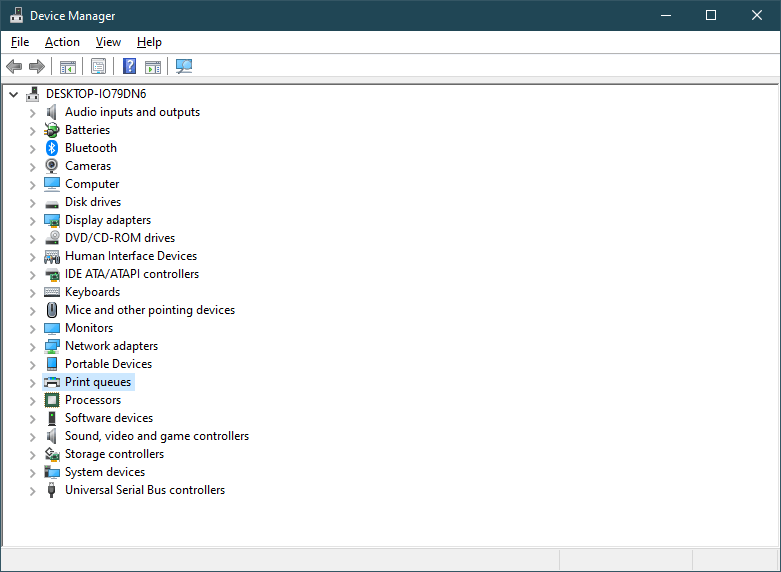
Atlikdami šiuos veiksmus turėtumėte sugebėti atsikratyti bet kokių nuskaitymo klaidų, kurios gali kilti naudojant įmontuotą „Windows 10“ „Windows Fax and Scan“ programa.
Ar anksčiau susidūrėte su šia klaida? Papasakok mums apie savo patirtį žemiau esančiame komentarų skyriuje.
SUSIJED STRAIPSNIAI, KURIUS TURĖTUME TIKRINTI
- Geriausia „Brother“ spausdintuvų nuskaitymo programinė įranga
- Geriausi OCR skaitytuvo pasiūlymai dabar patraukti [2020 vadovas]
- 4 populiariausi „Windows 10“ „Wi-Fi“ skaitytuvai [2020 m. Vadovas]
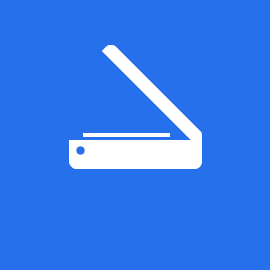
![[Išspręsta] „Nepavyko surašyti objektų konteineryje“ „Windows 10“ klaida](/f/78acb06145dbd92001cbb2e598222f71.png?width=300&height=460)

